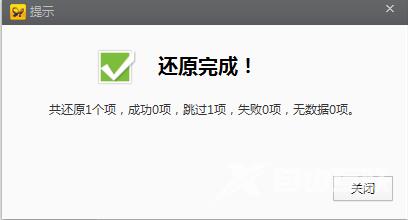说到91助手软件,相信在座的用户都不陌生,不过你们知道91助手如何还原备份?下面小编就为各位带来了91助手还原备份的具体操作,感兴趣的用户快来下文看看吧。 91助手如何还原备份
说到91助手软件,相信在座的用户都不陌生,不过你们知道91助手如何还原备份?下面小编就为各位带来了91助手还原备份的具体操作,感兴趣的用户快来下文看看吧。
91助手如何还原备份?91助手还原备份的具体操作
打开软件。
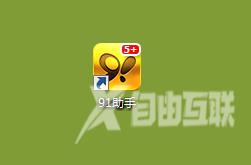
手机连接成功之后点击左上角的Hi。
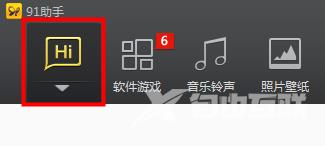
在手机助手的右侧会看到备份还原,点击进入。
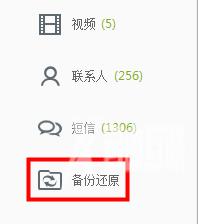
点击本地还原,选择本地备份,再选择需要还原的项,最后点击开始还原。
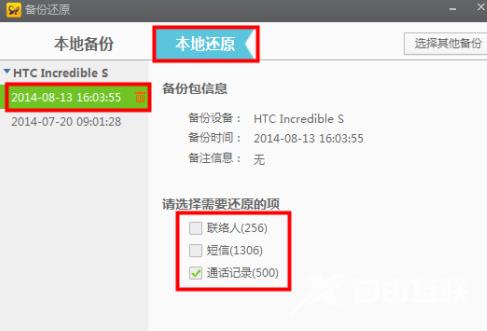
91手机助还原备份成功之后会提示还原完成。